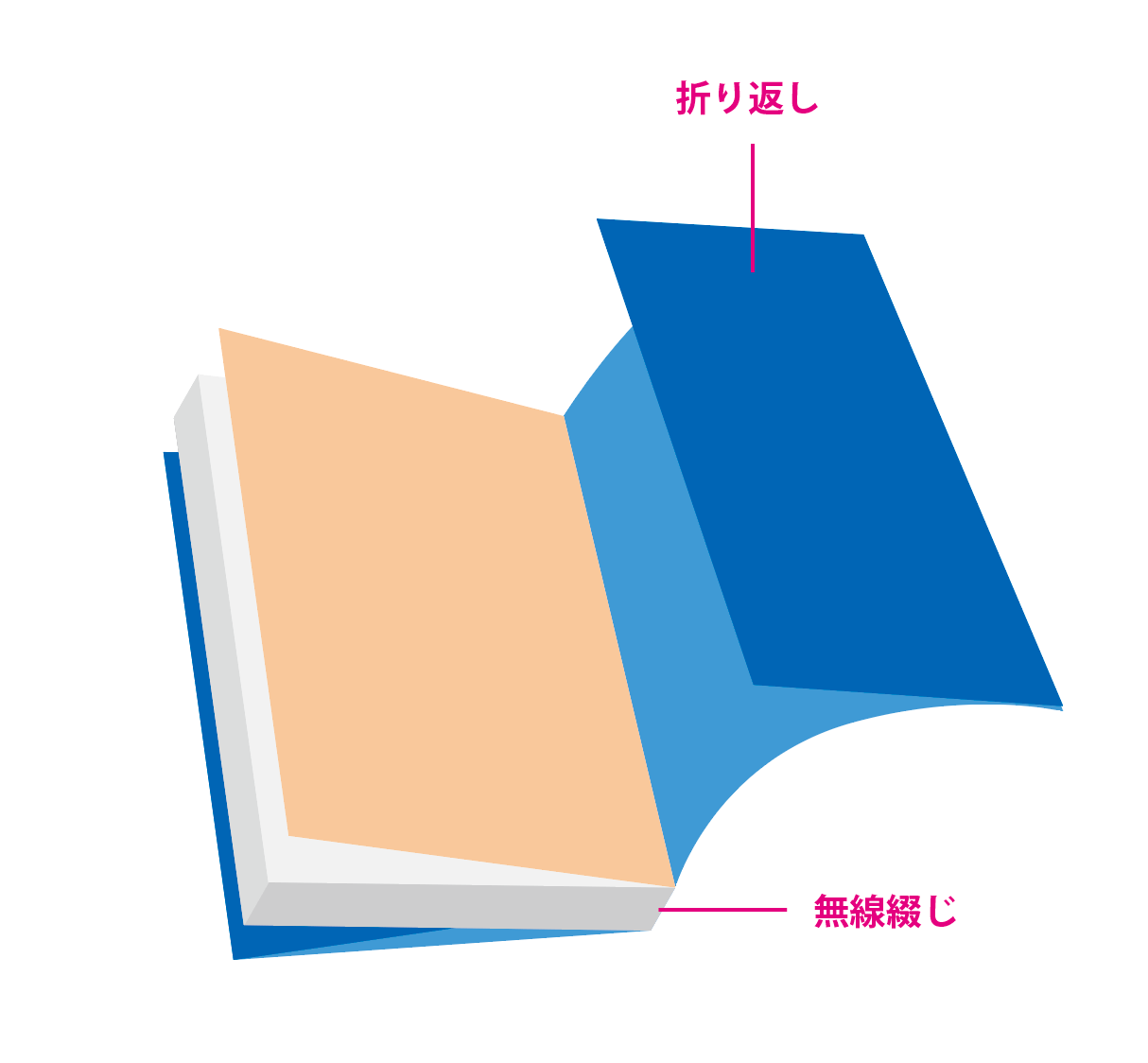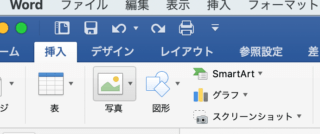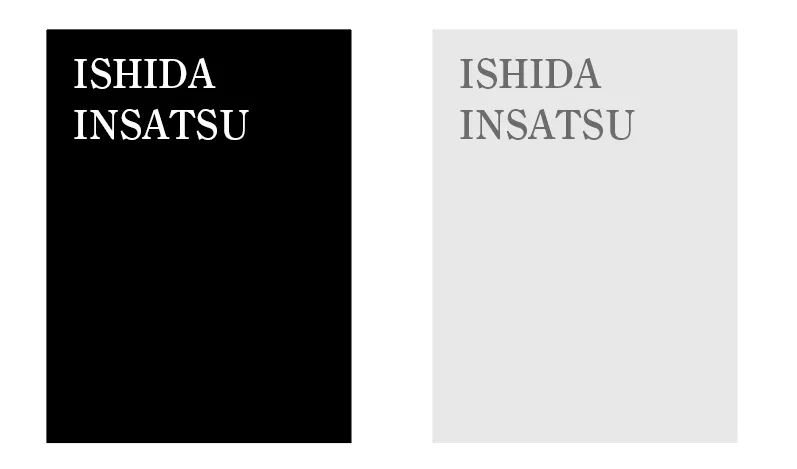InDesignの入稿前チェックリスト
卒業アルバム以外の無線綴じなどは引き続き承っております。
印刷所への入稿前、なんとなく「大丈夫かな…?」と不安になることはありませんか?
InDesignで作ったデータは、機能が多いぶん、思わぬ設定ミスが起こりやすいものです。
この記事では思い通りの仕上がりを実現するための「InDesign入稿前チェックリスト」に加え、自動でミスを検出してくれる「プリフライト機能」の使い方もご紹介します。
ドキュメントサイズと裁ち落とし設定
まず、仕上がりサイズ(断裁サイズ)とデータサイズが合っているか、裁ち落とし(塗り足し)が四方3mm設定されているか、キュメント設定を見て確認しておきましょう。
「ファイル」→「ドキュメント設定」を開き、「ページサイズ」と「裁ち落としと印刷可能領域」を確認します。
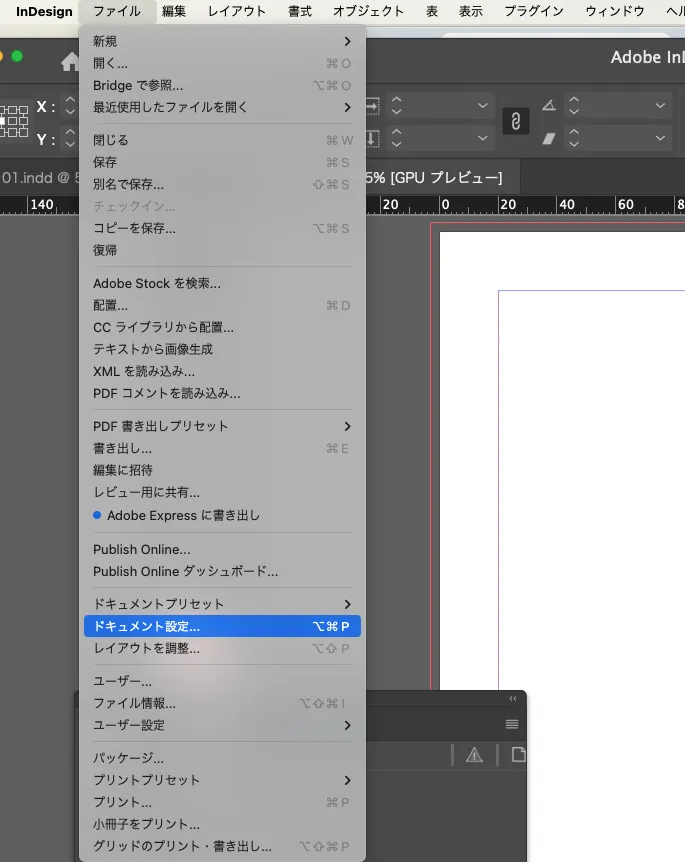
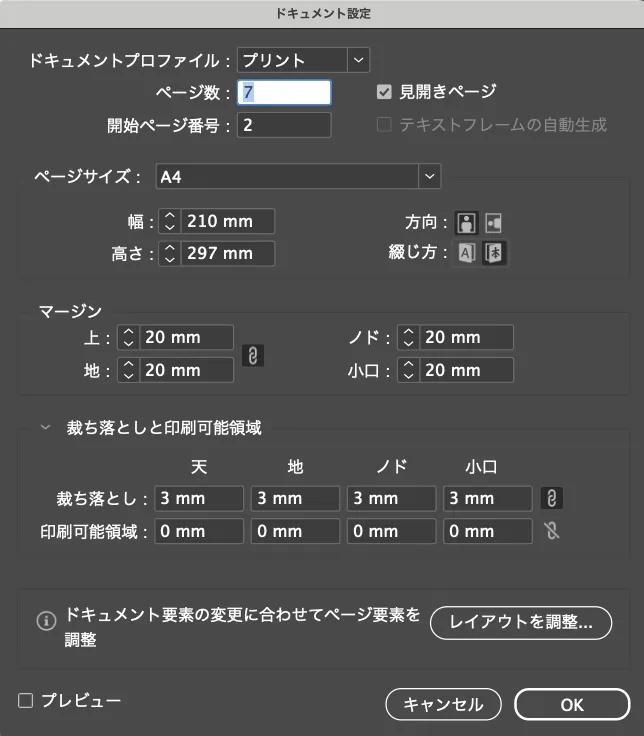
カラーモードと画像形式
InDesignはRGBの画像やスウォッチを配置できてしまうので、すべての画像がCMYKになっているか、最後に確認しましょう。 RGBの画像やスウォッチは色ズレの原因になります。また、画像の解像度が300dpi以上になっているかどうかも確認必須です。
リンクパネルを見て「?」や「!」が出ていないかも要確認です。「?」はリンクファイルの所在が不明という意味で、画像をうっかり削除したり名前を変えたりフォルダを移動したりすると表示されます。「!」は配置された時よりファイルが更新されているという合図です。Photoshop上で色調などを変えるとこの表示が出るので、「!」マークをダブルクリックして更新しましょう。
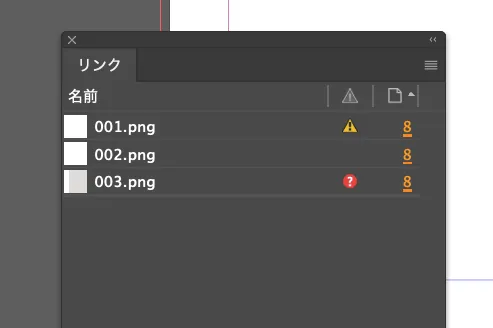
ページ構成とデザインの統一
ページ番号が正しく連番になっているか、ノンブル(ページ番号)の位置がずれていないか、マージン(余白)がページごとにバラバラになっていないか、しっかりチェックしましょう。細かい部分ですが、ここが統一されていないと読みやすさに大きく影響します。
最終確認に便利!プリフライト機能の使い方
InDesignには、データの不備を自動でチェックしてくれる「プリフライト機能」が備わっています。
以下のような項目がリアルタイムでチェック可能です:
- リンク切れや未埋め込み画像
- RGBカラーの混入
- 解像度不足の画像
- フォントの不備
- 裁ち落とし部分の不足
など
「ウィンドウ」→「出力」→「プリフライト」でプリフライトウィンドウが立ち上がります。
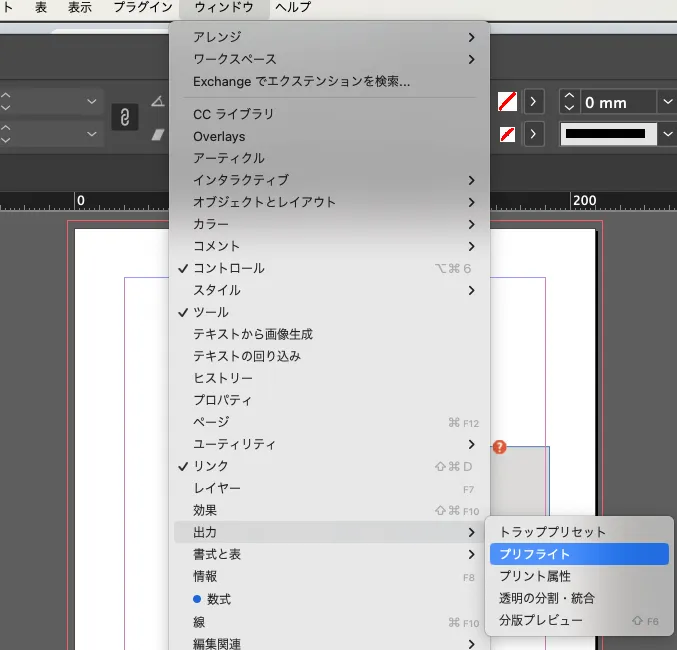
ウィンドウの右上の三本線マークをクリックして、「プロファイルを管理」をクリック。でデフォルトでは「基本」になっていますが、これはあまりチェック項目がないので「+」マークをクリックして自分のオリジナルのプリフライト設定を作ります。
「カラーの設定」「解像度の下限」「線の細さの下限」など、入稿準備に必要な条件は網羅しています。
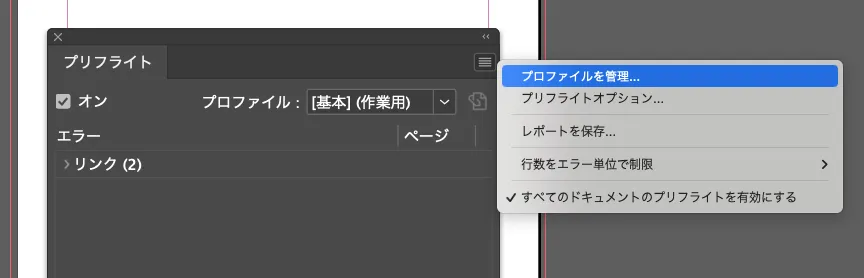
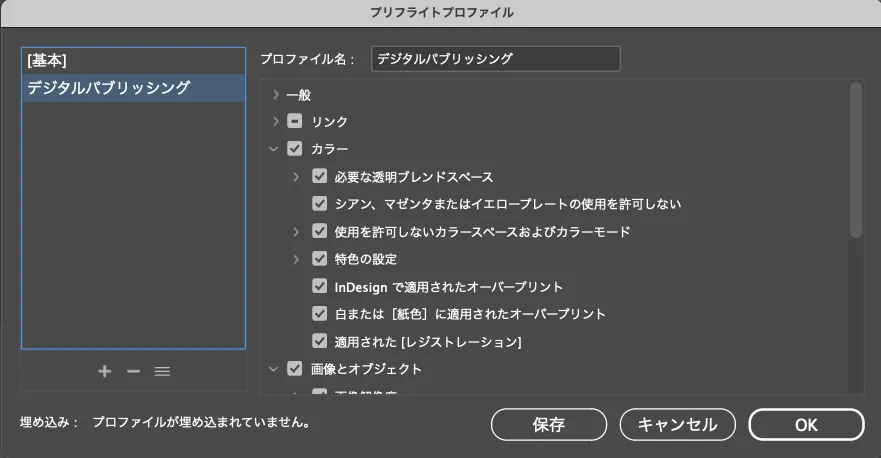
最終確認のチェック項目
- 画像のリンク切れ、更新漏れがない
- カラーは全てCMYK
- 特色は使用していない
- 白にオーバープリントを設定していない(オーバープリントが設定された白は印刷で消えてしまいます)
- 画像の解像度は300dpi以上
- 線の細さは0.25pt以上
- フォントのリンク切れがない
- オーバーセットテキストがない
上記をプリフライトでチェックしましょう。
全てクリアになったら、印刷に適したPDF形式X-1aで書き出せば完了です。
「こんな本にはどんな用紙がいい?」「予算に合った仕様にしたい」など冊子作りのご相談は
電話連絡先:06-6753-9955 / 法人専用窓口:0120-264-233
(平日10:00~18:00)
またはお問合わせフォームからお気軽にお問合わせください。
印刷製本の専門スタッフがお答えしております。
冊子のジャンルから選ぶ
利用シーン、目的に合った冊子印刷の仕様を、価格例と合わせてご提案しています。
お見積り&ご注文でサイズや部数、製本方法などを変更してすぐに印刷価格がチェックできます。
製本方法から選ぶ
製本方法のメリットを活かした仕様、冊子のページ数や部数に合った仕様を格安でご提案しています。
対応サイズや用紙、印刷仕様、オプション加工、納期、価格例をご案内します。